1. lépés: Indítsa el a Kubernetes szervert
Ebben a lépésben a Kubernetes szervert futtatjuk, amely egy minikube, amely a podokat egy tárolóban tartalmazza. A minikube fürtöt a következő paranccsal futtathatjuk:
~$ indítsa el a minikube-otA parancs végrehajtásakor a minikube helyi fürt fut az alkalmazásunkban.
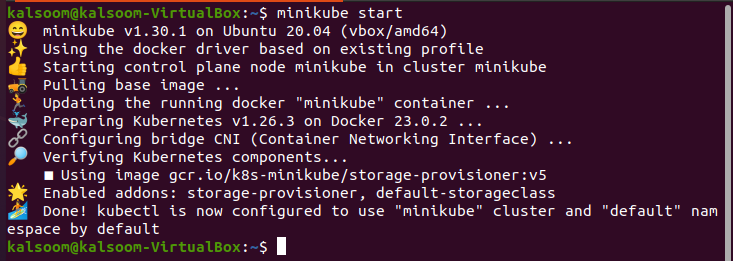
A Minikube a VirtualBox segítségével helyileg elérhető virtuális gépet épít fel. Gyorsan telepíthetjük parancsainkat vagy szolgáltatásainkat Kubernetes-fürtökben. Ezt követően helyben teszteljük őket a minikube Kubernetes fürt segítségével.
2. lépés: Tekintse meg az összes pod listáját a fürt képeivel együtt
Ezen parancsok futtatásához a Kubectl-t telepíteni kell a helyi rendszerre. Ebben a lépésben megtanuljuk, hogyan tekinthetjük meg a fürtökben lévő podok által használt és a tárolónkban tárolt képek listáját. A következő parancsot futtathatjuk a Kubectl parancssori eszközünkben, hogy megkapjuk a tárolt képek listáját.
~$ kubectl kap hüvelyeket --minden névterek -O jsonpath = '{tartomány .elemek[]}{'\n'}{.metadata.name}{':\t'}{range .spec.containers[]}{.image}{', '}{end}{end }' | \> fajta
A parancs végrehajtásakor a kimenet a következő képernyőképen látható módon jelenik meg:
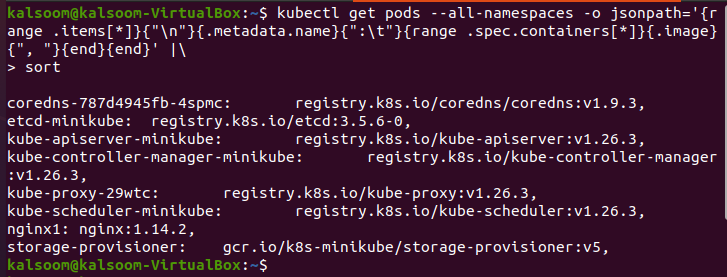
Ez a parancs lekéri a fürtben lévő sorba rendezések listáját, majd lekéri az ezen az útvonalon található összes képet. A képek megtalálása után a parancs ezeket a képeket is sorba rendezi, ábécé sorrendben. Végül megszámolja a fürtünkben található képek számát. Ez a parancs a kimenetet JSON elérési út formátumban adja vissza. Beszéljük meg egyenként a parancs részeit:
– –minden névterek: Könnyedén lekérhetjük a Kubernetes-fürtünk összes névterében található pod-listát. Itt a hüvelyek összes képe deklarálva van.
– o jsonpath=': Ez a paraméter adja meg a kimenet formátumát. A JSON elérési út formátuma az adott parancsnak megfelelő, és megjeleníti a pod nevét és a tárolóképeket, valamint a kimeneti formátumot. A lista tabulátorral van elválasztva, és az egyes sorokat egy új sor beszúrásával választja el.
|: Mint látható, a parancsok a „|” jelet használják karakter. Arra szolgál, hogy a kimenetet átadja az átadási parancsnak.
fajta: Ez a paraméter meghatározott sorrendbe rendezi a képeket.
Ez a parancs teljes magyarázata. Remélhetőleg megérti ennek a parancsnak a célját. Amint a képernyőképen is láthatjuk, a sorok és képek listája megjelenik, és vesszővel elválasztva.
3. lépés: Szerezze meg a képek listáját egy adott podhoz
Ebben a lépésben csak az adott pod-képek visszakeresését ismerjük meg. Ebből a célból újra lefuttatjuk a parancsot, amely megadja a pod nevét a JSON-útvonalban. Futtassa a következő parancsot egy adott pod képeinek lekéréséhez.
~$ kubectl kap hüvelyeket --minden névterek -O jsonpath = '{.items[].spec.containers[].image}' -l kb =nginxEbben a parancsban veszünk egy „app=ngnix” nevű podot.
A parancs végrehajtásakor a JSON elérési út kimeneti formátuma megjeleníti az „app-ngnix” nevű pod által használt összes tárolókép listáját.

Ily módon egy listát kaphatunk azokról a képekről, amelyeket adott podok használnak a Kubernetes alkalmazás összes névterében.
4. lépés: Szerezze be a képek listáját a fürt egy adott névterében
Cikkünknek ez a negyedik lépése, amelyben megtudjuk, hogyan szerezhetjük be a képek listáját egy adott névtérhez a Kubernetes-fürtben. A következő parancsot futtatjuk a Kubectl parancssori eszközünkben:
~$ kubectl kap hüvelyeket --névtér rendszer legyen -O jsonpath = '{.items[].spec.containers[].image}'Ebben a parancsban szeretnénk lekérni annak a névtérnek a képeit, amelynek neve „kube-system”, amelyet a Kubernetes-fürtünk podjai használnak.
A parancs végrehajtásakor megjelenő kimenetben megjelenik a képek listája. Íme a képernyőkép:

A kimenet JSON elérési út formátuma könnyen beszerezhető a parancs futtatásával. A kimenet minden sora egy konténerképhez közelít, amelyet a „kube-system” névtérben lévő pod használ. A kimenet formátumát a parancsban használt JSON-útvonal-sablon mutatja. Ebben a példában a „.items[].spec.containers [].image” sablon azt a tárolóképet adja vissza, amelyet a névtérben lévő egyes sorok használnak.
5. lépés: Szerezze meg a Go sablon összes névterének képeinek listáját
Ebben a lépésben megtanuljuk az összes névtér képlistájának lekérésének folyamatát, amelyet a „go template” kimeneti formátumot használó pod-ok használnak a Kubernetes-fürtben. Ehhez a következő parancsot használjuk:
~$ kubectl kap hüvelyeket --minden névterek -O go-sablon --sablon = '{{range .ite ms}}{{range .spec.containers}}{{.image}} {{end}}{{end}}'Mielőtt rátérnénk a kimenetre, először beszéljük meg a parancs paramétereit, hogy elképzelésünk legyen arról, hogyan használhatjuk a különböző paramétereket a parancsunkban. Kezdhetjük új, korábban nem tárgyalt paraméterekkel:
-o go-sablon: Ez azt mutatja, hogy a kimeneti formátumnak meg kell felelnie a „go-template” jelölésnek.
– -template=”{{tartomány. tételek}} {{tartomány. spec.containers}}{{.image}} {{end}}{{end}}”: Ez biztosítja a kimenethez használandó sablont. Ez a sablon ismétlődik a sorba rendezések listáján, amely mindegyikhez lekéri a tárolóképet. Az eredmény a tárolóképek szóközzel elválasztott listája, amelyet a fürt összes névterében lévő összes sor használ.
Az előző parancs végrehajtásakor a következő kimenetet kapjuk:
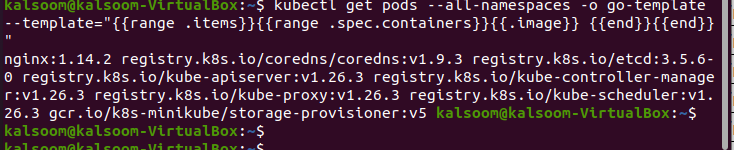
Ezek mind azok a lépések, amelyeken keresztül lekérhetjük a Kubernetes-tárolónkban lévő podok által használt képek listáját.
Következtetés
Arra a következtetésre jutottunk, hogy a Kubernetes alkalmazásunkban a kubectl parancssori eszköz segítségével könnyen visszakereshetjük a tárolóban tárolt képek listáját. A Kubernetesben különböző módszerekkel kaphatjuk meg a képek listáját. Minden módszer világosan el van magyarázva az adott lépésekben. A „–all namespace” opció lekéri a pod által használt összes névtér képét, amelyek a tárolóban vannak tárolva, és a parancsok futtatásával könnyen lekérhetők. A kubectl parancssori eszköz parancsainak futtatásával követheti az alkalmazás összes lépését, hogy megkapja a képek listáját.